Im Suchen-Editor können Sie bestimmte Kriterien hinterlegen, welche dann für die Suche in Docbox verwendet werden.
Anschließend sehen Sie dann für die definierten Suchen oben in der Menüleiste entsprechende Buttons.
Gehen Sie zuerst auf Extras > CRMADDON Factory Addons > FIND|IT > Suchen-Editor in Act!.
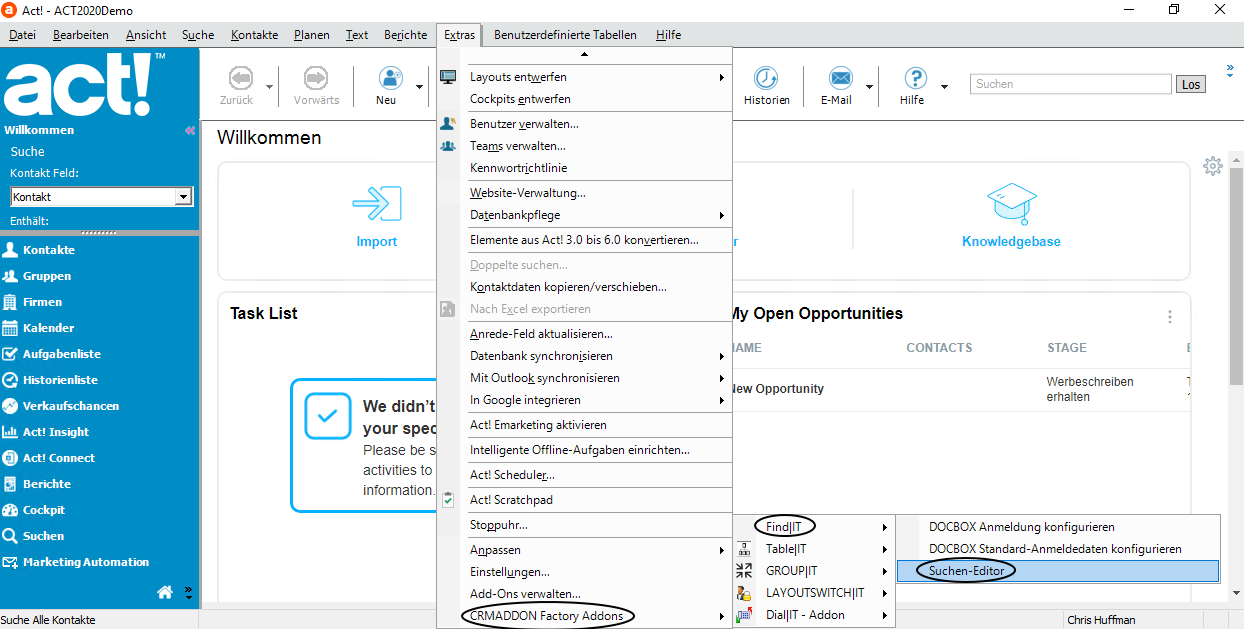
Folgendes Fenster erscheint:
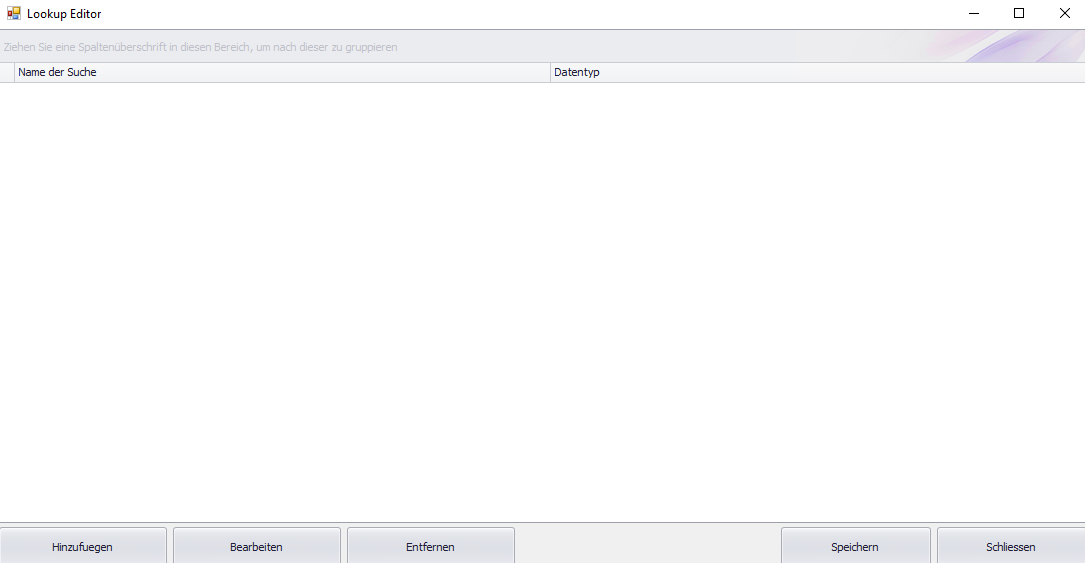
Um ein neues Suchkriterium zu erstellen, gehen Sie auf Hinzufügen. Folgender Dialog erscheint:
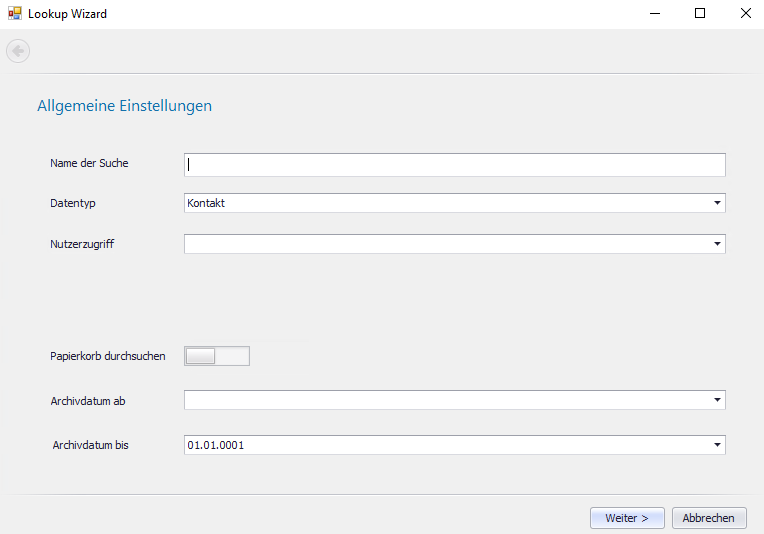
Geben Sie zuerst einen Namen für die Suche ein, die Sie erstellen möchten. Danach wählen Sie aus, für welchen Datentyp in Act! die Suche sein soll, also Kontakte, Firmen, Verkaufschancen oder Gruppen. Geben Sie außerdem an, welche Nutzer auf die Suche Zugriff haben dürfen.
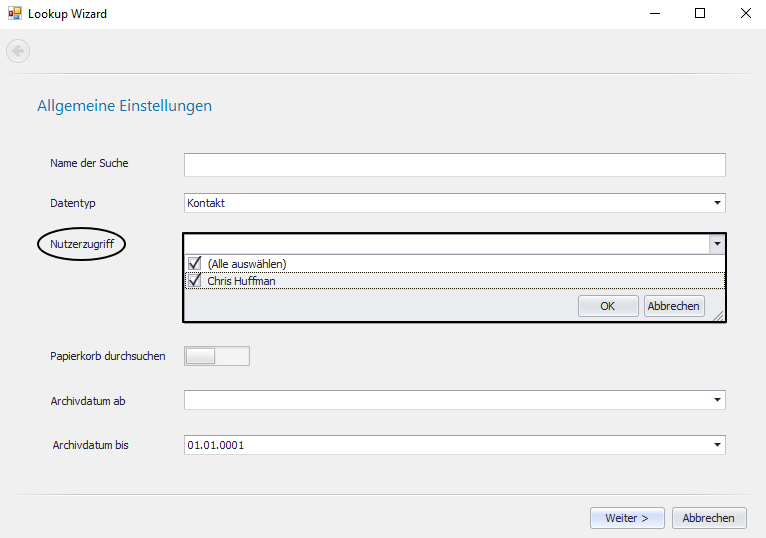
Im nächsten Abschnitt stellen Sie die Sucheinstellungen für DOC BOX ein. Wenn Sie möchten. dass der Papierkorb auch durchsucht wird. M:it einem Klick auf den Regler aktivieren Sie diese Funktion.
Sie können auch mit Hilfe von Archivdatum ab und Archivdatum bis angeben, wie alt bzw. jung die Dokumente maximal sein dürfen. Als Nächstes gehen Sie auf Weiter. Sie sollten nun folgendes sehen:
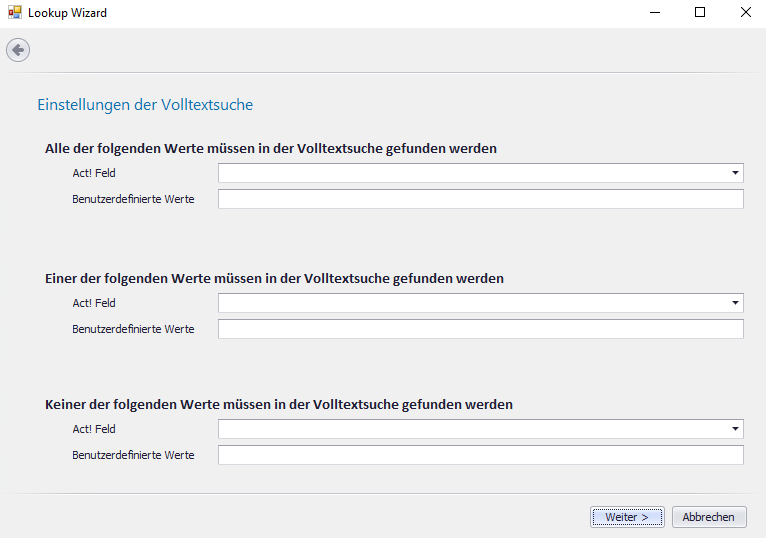
Sie können hier eingeben, nach was in DOC BOX gesucht werden soll. Im ersten Abschnitt können Sie Werte angeben, die vollständig gefunden werden sollen. Dafür können Sie einerseits Act! Felder auswählen, aus denen die Werte genommen werden sollen. Danach können Sie auch noch bestimmte Werte eingeben, die gefunden werden sollen, z.B. "Rechnung". Diese müssen inhaltlich nicht an das darüber ausgewählte Act! Feld geknüpft sein Einzelne Werte können mit einem Komma getrennt werden, z.B. "Hamburg,Zürich,München".
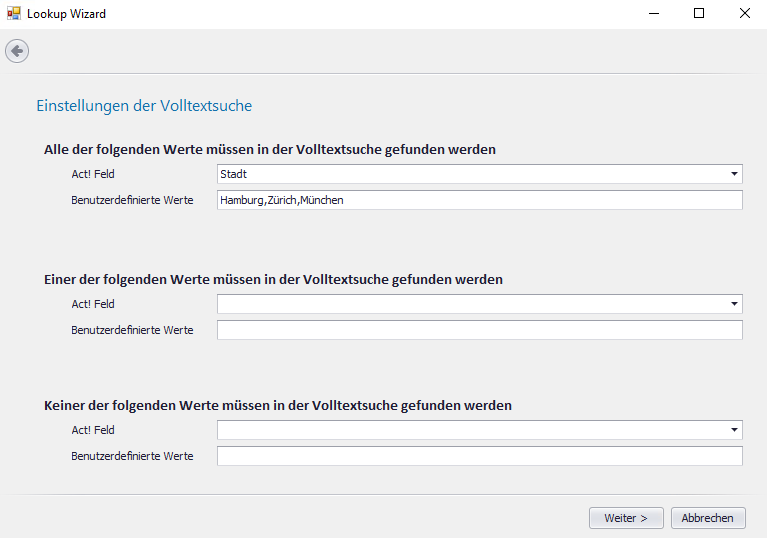
Im zweiten Abschnitt geben Sie Werte ein, von denen einer in der Suche gefunden werden soll und im letzten Abschnitt Werte, die nicht gefunden werden sollen.
Anschließend gehen Sie auf Weiter.
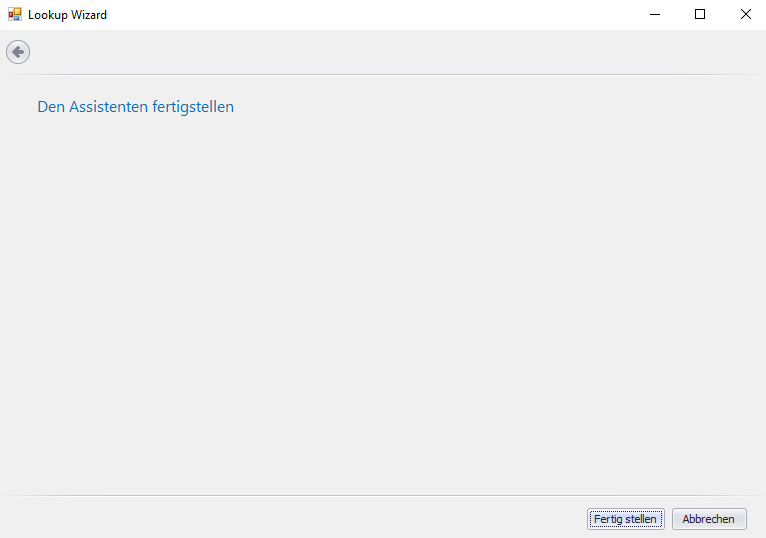
Gehen sie auf Fertig stellen. Sie sehen nun Ihre Suche im Hauptfenster:
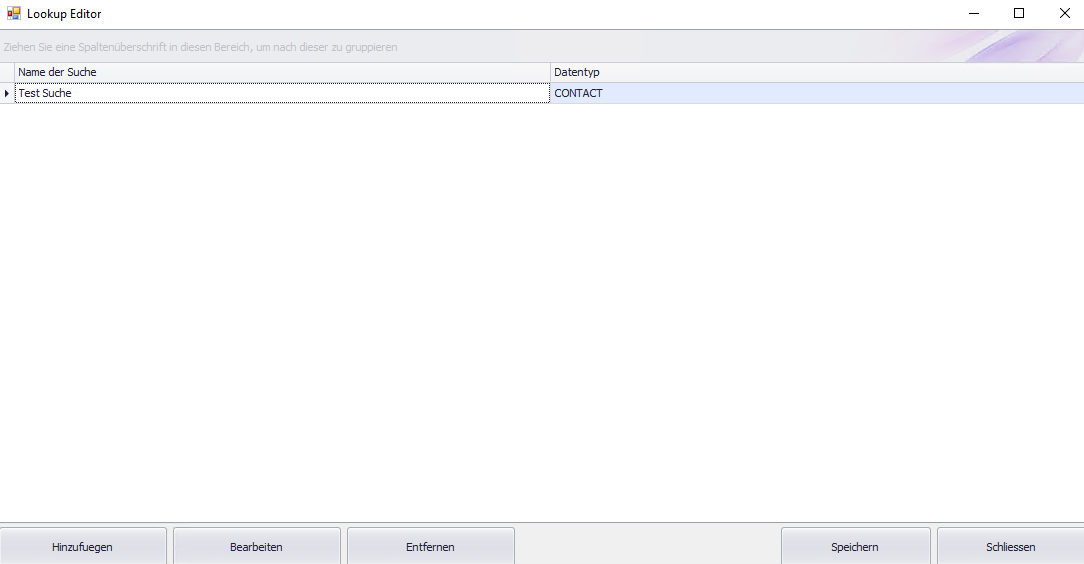
Sie haben die Möglichkeit, ein Kriterium, das Sie erstellt haben, im Nachhinein zu bearbeiten, indem Sie die entsprechende Zeile markieren und danach unten auf Bearbeiten klicken. Sie können auf dieselbe Art und Weise auch ein Kriterium entfernen.
Wenn Sie mit ihren Suchkriterien fertig sind, gehen Sie auf Speichern. Abschließend klicken Sie auf Schließen.